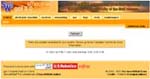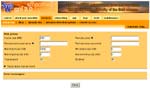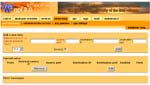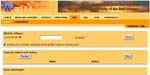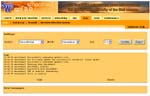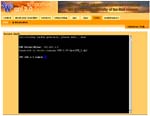| Inledning |
I denna guide är det tänkt att vi ska försöka på ett
enkelt sätt förklara hur du som läsare på ett enkelt, smidigt
och billigt sätt göra en router för att exempelvis dela en Internet
anslutning med allt från två till tvåhundra datorer. Det bästa
av allt är att du inte behöver lägga ut så mycket pengar
allt som behövs har du förhoppningsvis redan i en garderob eller i garaget.
| Vad
behöves |
1:
Två nätverkskort, jag använder 1st Realtek 10Mbits 8029 och
ett Realtek 8139 10/100Mbits detta för att min hubb endast komunicerar
med 100Mbits nätverkskort. Listan över vilka nätverkskort som
stödjs hittar du här:
http://www.smoothwall.co.uk/support/hcg/nic.html
2: En lämplig
data inget överdrivet allt från 386 enligt Smoothwall, jag kör
på en P100 med 32Mb ram.
 3:
3:
Cd-spelare och skiva, eventuellt en diskettstation om du som jag kör på
en äldre data som inte klarar att boota på CD. ISOn du behöver
hittar du på smoothwalls sida: http://www.smoothwall.org.
Versionen som används i guiden är: SmoothWall GPL 2.0 beta2
3B: Läs vidare på steg 4 om du har en dator som kan boota
på cd-skiva. Om du har en äldre data behöver du göra en
bootdisk. Det finns ett program på skivan som du förhoppningsvis
har bränt nu som ligger i x:\dosutils\rawwritewin.exe med detta gör
du enkelt en bootdisk. Vet dock inte om det var min skiva eller om det var Windows
XP som inte ville men hur jag än gjorde så gick det inte att skapa
bootdisken i XP “Den gjorde disken utan att klaga men det gick inte att
boota på den”, fick använda en Windows 98 maskin för att
lyckas.
4: Hårddisk, du behöver en liten hårddisk det är
viktigt att du inte har nått du vill behålla på den. För
smoothwall raderar allt innehåll när du startar installationen. Allt
från 200mb till så stor disk som din bios klarar men det är
dok ej att rekommendera en för stor disk då den troligen inte kommer
att användas.
| Installation |
Dags att boota, du har nu förhoppningsvis all hårdvara på platts,
ett nätverkskort kopplat till ditt ADSL modem eller din fasta anslutning
och det andra kopplat till din hubb/switch. Cd-skiva eller diskett i och bootar
igång. Det första som händer är relativt ointressant den
visar att den hittar massa hårdvara hårddiskar etc… Därefter
partitioneras hårddisken, du får inte ställa in nått
utan den gör det automatiskt.
Därefter är
det dags att välja det Gröna nätverkskortet, det som kopplas
mot din hubb/switch. Om du har två likadana nätverkskort är
det svårt att avgöra vilket av dem som ska va det Gröna men
i och med att du har två likadana gör det inget om det blir fel för
då är det bara att byta platts på nätverkskablarna. Men
om du vet vilket som ska va det gröna så väljer du ditt nätverkskort
istället för att Proba. Har du två likadana Proba så hittar
den ett av dem som du väljer att använda som Grönt nätverkskort.
Sätt IP till: 192.168.1.1 och Nätmask till 255.255.255.0
Dags att boota
igen skivan åker ut och du tar bort den och eventuell diskett med. Tryck
enter.
| Konfiguration |
När den har
startat igen ska du välja tangentbord, lämpligt svenskt tangentbord
heter: se_latin1
Ställa tidszon : Europa / Stockholm
Namnge maskinen: min fick det eminenta namnet : firebob använd dock INTE
: åäö
ISDN: Har du ISDN kan du ange det här, har ej provat vet inte hur bra det
fungerar. Disable om du inte har någon användning av det.
USB ADSL : Om du har ett usb adslmodem kan du ange det här, ej provat vet
ej hur det fungerar. Disable om du inte har någon användning av det.
| Konfiguration
> Nätverkskonfiguration |
Network configuration
type: Jag har i denna guide valt att endast visa hur jag har använt smoothwall.
I mitt nät använder jag ett rött och ett grönt nätverkskort.
Det finns en hel del andra lösningar men dem går vi inte in på
läs mer om dessa på smoothwalls sida här : http://www.smoothwall.org/docs/.
Vi går vidare med det vi ska göra så välj: Green and Red
som din konfiguration.
Drivers and assignment: När du kör detta meny alternativ kommer installationen
att Proba efter det röda nätverkskortet som förhoppningsvis hittas.
Adress settings: Välj grönt och fyll i på detta sätt om
du inte själv vet hur du ska fylla i det:
IP adress: 192.168.1.1
Network mask: 255.255.255.0
Välj det röda och fyll i på detta sätt om du inte själv
vet hur du ska fylla i det :
Om du kör Telia ADSL : ändra till DHCP på det röda.
Om Telia DNS1 : 10.0.0.1
DNS2 10.0.0.2
Default gateway lämnar jag tomt, då var nätverkskonfigurationen
klar för korten.
| Konfiguration
> DHCP |
DHCP? Det vill
vi ha det kommer upp när du är klar med konfigurationen av nätverkskorten.
Om du inte vet hur du ska fylla i så kan du fylla i på detta vis
:
100 IP i ett nätverk hemma borde vi klara oss på, det går givetvis
att öka om det skulle behövas
IP start 192.168.1.100
IP slut 192.168.1.200
Primery DNS : Står förhoppningsvis rätt d.v.s. det gröna
ip nummert: 192.168.1.1
Secondery DNS : Lämnar vi tomt.
Default leas time : 60
Max Leas time : 120
Domain name suffix: Kör på något som inte finns på Internet:
gnet.se använder jag använd INTE: åäö
Då var vi klara med DHCP konfugurationen.
| Konfiguration
> Lösenord |
Root lösen
: Välj nått ovanligt lösenord gärna siffror och blanda
stora och små versaler. Detta är användaren som får göra
exakt vad som helst med systemt.
Setup lösen : Denna användare används för att ändra
på din konfiguration. Välj nått ovanligt lösen gärna
siffror och blanda stora och små versaler.
Admin lösen : Admin kontot används för att logga in via en webbläsare
och konfigurera din router via den. Använd även här något
svårt lösenord.
| Test
om det har lyckats |
Dax att boota och
se om vi har lyckats. När maskinen har bootat upp kan du logga in som root
och köra kommandot : ifconfig föra att se så det fungerar. Det
borde se ut så här om det fungerar, det viktiga är att du har
fått ett IP från din ISP. Rad två på eth1: d.v.s detta
:inet addr:217.210.162.XXX
root@firebob~# ifconfig
eth0 Link encap:Ethernet HWaddr 00:02:96:01:EE:41
inet addr:192.168.1.1 Bcast:192.168.1.255 Mask:255.255.255.0
UP BROADCAST RUNNING MULTICAST MTU:1500 Metric:1
RX packets:18547 errors:0 dropped:0 overruns:0 frame:0
TX packets:18728 errors:0 dropped:0 overruns:0 carrier:0
collisions:0 txqueuelen:100
Interrupt:5 Base address:0x7c00
eth1 Link encap:Ethernet HWaddr
00:00:21:E3:9A:59
inet addr:217.210.162.XXX Bcast:217.210.162.255 Mask:255.255.255.0 <-- IP från Telia
UP BROADCAST NOTRAILERS RUNNING MTU:1500 Metric:1
RX packets:18568 errors:0 dropped:0 overruns:0 frame:0
TX packets:18326 errors:0 dropped:0 overruns:0 carrier:0
collisions:1 txqueuelen:100
Interrupt:10 Base address:0x7f80
lo Link encap:Local Loopback
inet addr:127.0.0.1 Mask:255.0.0.0
UP LOOPBACK RUNNING MTU:16436 Metric:1
RX packets:6 errors:0 dropped:0 overruns:0 frame:0
TX packets:6 errors:0 dropped:0 overruns:0 carrier:0
collisions:0 txqueuelen:0
Dags att se om det fungerar på en Windows maskin. Om du har statiska IP
i ditt nätverk måste du ändra dessa och sätta om konfigurationen
på dessa maskiner till dynamiska. När du gjort detta bootar du antigen
maskinen eller kör ipconfig /renew i ett kommando fönster. Efter att
du har bootat eller kört ipconfig / renew kör du än en gång
ipconfig. Du borde få ett resultat som liknar detta :
C:\Documents and Settings\Jonas
nilsson>ipconfig
IP-konfiguration för
Windows
Ethernet-kort Anslutning till
lokalt nätverk 3:
Anslutningsspecifika DNS-suffix
. : gnet.se
IP-adress . . . . . . . . . . . . : 192.168.1.101
Nätmask . . . . . . . . . . . . . : 255.255.255.0
Standard-gateway . . . . . . . . : 192.168.1.1
| Webbgränssnittet |
För att komma till webbgränssnittet öppnar du adressen : https://192.168.1.1:445/
i din webbläsare.
| Tips |
Om du nu kör
Telia loggar du in som vanligt med en webbläsare, det smidiga är att
du med din smoothwall sällan blir utloggad. Använder du tjänsten
Dynamic dns blir du sällan utloggad.
| Andra
distrubutioner |
Det finns en hel
del andra varianter på andra likande linux distubutioner, jag har valt
att visa denna för att den är en av de enklara att installera samt
att den är relativt användarvänlig. Men här följer
en lista på andra likande linux ditrubutioner:
http://www.clarkconnect.org
: Rekommenderad om du ska köra FTP på din internetdelande maskin.
http://www.bbiagent.com/en/index.html
: Smidig behöver varken HD eller CD endast en diskettstation.
http://www.freesco.org :
Har en massa extra programvara går att bygga ut ordentligt.
http://www.devil-linux.org/
: Ej testat, maila om du har provat och säg vad du tycker.
http://www.frazierwall.com/
: Ej testat, maila om du har provat och säg vad du tycker.